Amazonのプライム会員は、Amazon Prime Videoで様々な映画やドラマを視聴・ダウンロードして楽しんでいると思います。
しかし、Amazon Prime会員の契約を解約してしまうと、ダウンロードした動画は視聴できなくなります。
でも、安心してください。
Amazon Prime Videoでダウンロードした動画を普通のMP4形式に変換してPCに保存して、ずっと楽しむことができる「MovPilot Amazon Prime Video Downloader」という便利なソフトがあります!
この記事の目次
- 1 AmazonプライムビデオをダウンロードしてPCにmp4で保存するソフト
- 1.1 MovPilot Amazon Prime Video Downloader
- 1.2 動画を保存することに違法性はないのか?
- 1.3 「MovPilot Amazon Prime Video Downloader」は何ができるのか
- 1.4 公式アプリでAmazon Prime Videoの動画を保存する方法
- 1.5 Amazonプライムビデオを録画して保存する方法
- 1.6 Amazon Prime Videoの動画をPCにダウンロードする方法
- 1.7 ソフトをダンロード
- 1.8 パソコンにインストール
- 1.9 Amazonの日本版を選択
- 1.10 Amazonアカウントでログイン
- 1.11 ダウンロードしたい動画のURLを入力
- 1.12 ダウンロードして保存する
- 2 MovPilot Amazon Prime Video Downloaderの価格
- 3 Amazon Prime Videoをオフラインで楽しもう
AmazonプライムビデオをダウンロードしてPCにmp4で保存するソフト
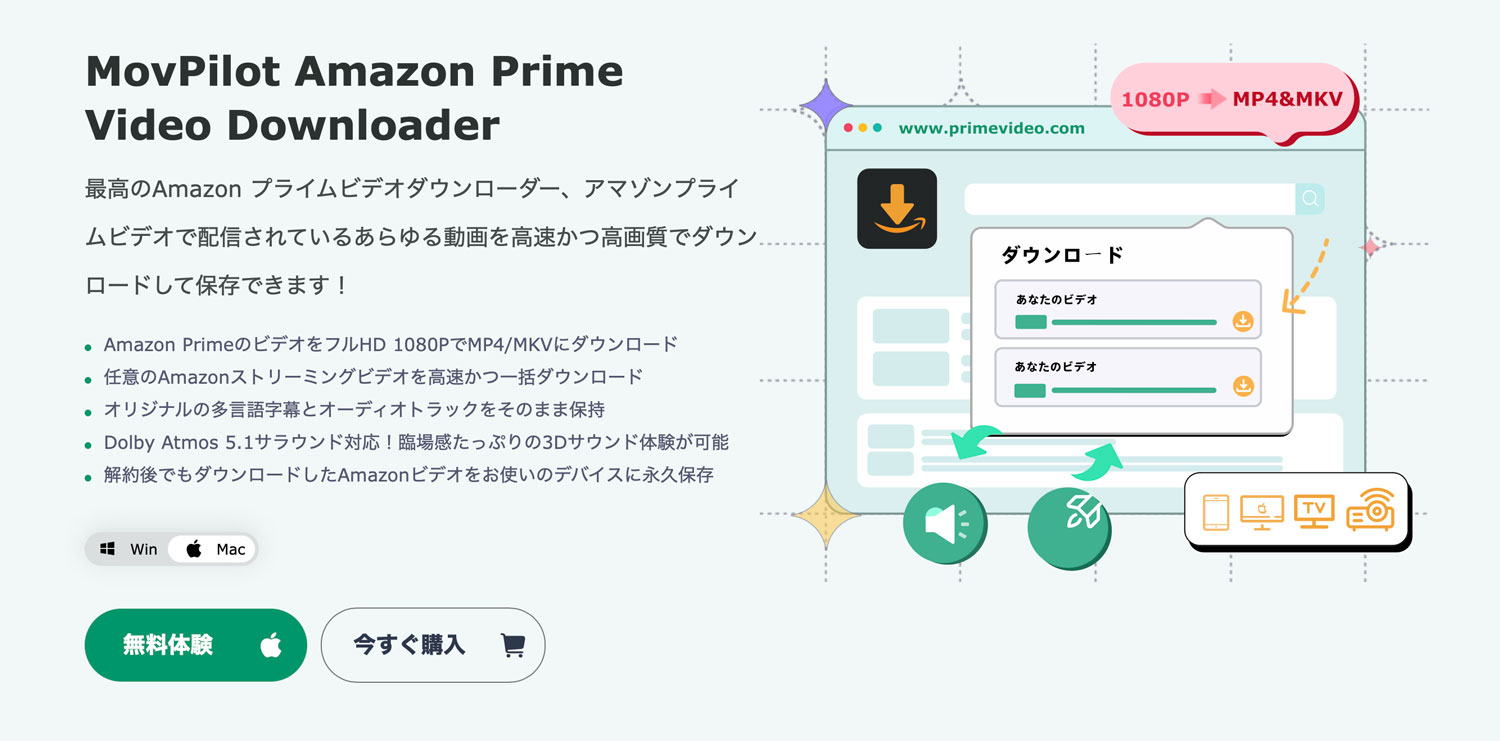
MovPilot Amazon Prime Video Downloader
このソフトを使用すると、アマゾンプライムビデオで配信されている全ての動画をフルHD 1080PのMP4やMKV形式で高画質ダウンロードし、保存することができます。
また、任意のAmazonストリーミングビデオを高速に一括ダウンロードする機能も備わっています。さらに、オリジナルの多言語字幕やオーディオトラックもそのままダウンロードして保存することができます。
Dolby Atmos 5.1サラウンドにも対応しているため、臨場感溢れる3Dサウンド体験が楽しめます。
そして、もしAmazon Primeを解約しても、ダウンロードしたビデオはお使いのデバイスに永久に保存して楽しむことができます。
動画を保存することに違法性はないのか?
- 私的利用して自分で楽しむなら問題ない
保存した動画を転送したり、複製して有償で販売したりしてしまうと違法性に関わりますのでご注意ください。あくまでも私的利用で楽しんでください。
「MovPilot Amazon Prime Video Downloader」は何ができるのか
- AmazonプライムビデオをフルHD 1080Pの高画質でMP4にダウンロードできる
- Amazonプライムビデオをオフライン再生できる
- 多言語オーディオトラック・字幕の変更ができる
- 5Xの超高速かつ一括でダウンロードできる
- メタデータ保存など高機能なダウンロードができる
簡単にまとめると上記のようなことができます!
その他のソフトや変換する方法などについては以下の記事で詳しく解説されていますので、確認ください。
公式アプリでAmazon Prime Videoの動画を保存する方法
一部対象作品に限りますが、「MovPilot Amazon Prime Video Downloader」のソフトを使わずに、Amazonプライム・ビデオの公式アプリからダウンロードしてオフラインで視聴することができます。
以下に詳しく解説しています。
Amazonプライムビデオを録画して保存する方法
公式アプリから一部の対象作品をダウンロードしたり、ソフトを使う以外の方法があります。それは、Amazonプライムビデオを録画して保存することです。
WindowsやMacでは録画の方法が違います。詳しくは以下の記事で解説しています。
Amazon Prime Videoの動画をPCにダウンロードする方法
Amazonプライム・ビデオの一部対象作品をダウンロードしたり、録画したりする方法を紹介しましたが、ダウンロード専用ソフトを使えば、ほぼすべてのAmazonプライム・ビデオをPCにダウンロードして、いつもでオフライン再生で楽しむことができます。
以下の記事に詳しく解説しています。
では最後に、MovPilot Amazon Prime Video Downloaderの使い方をご紹介致します。
ソフトをダンロード
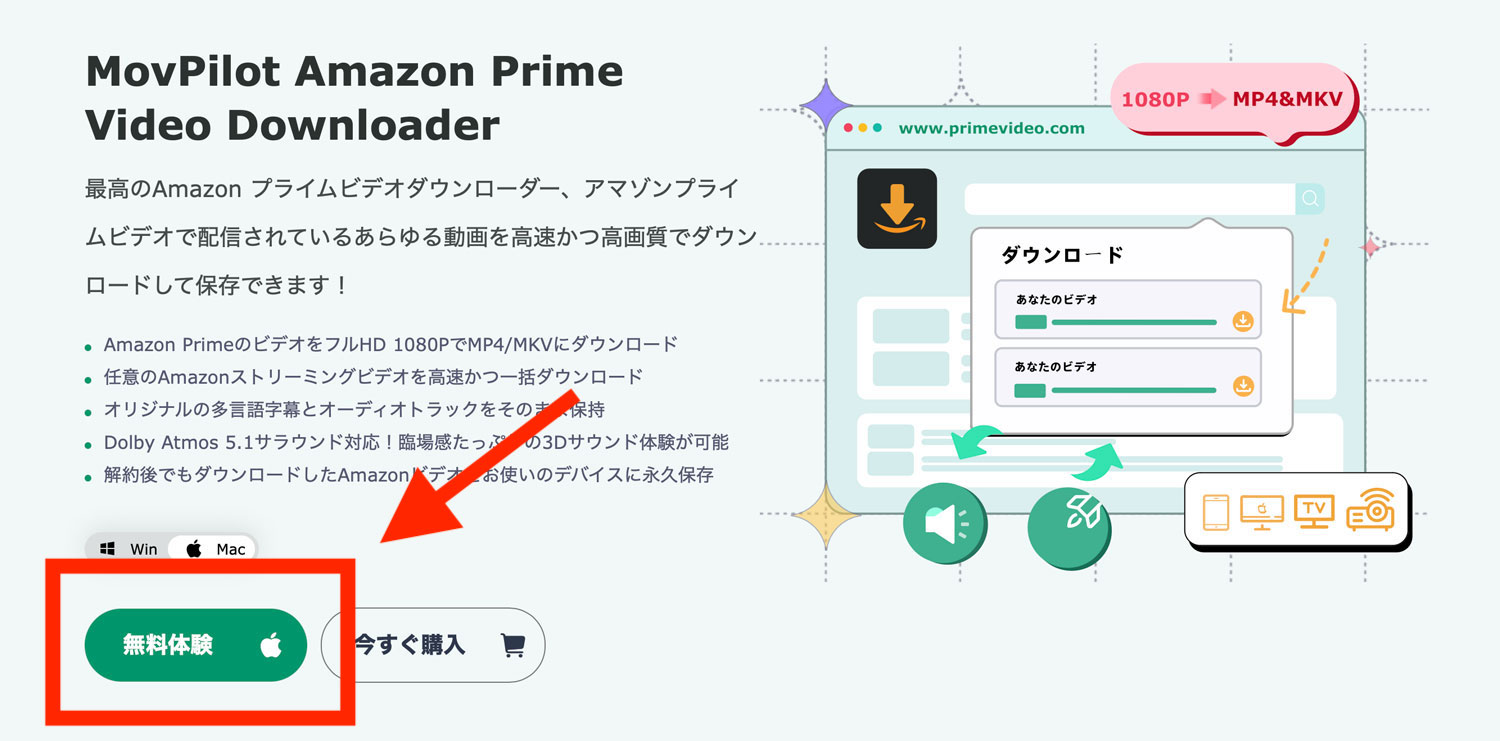
ダウンロードページから、ソフトをダウンロードしてください。
パソコンにインストール
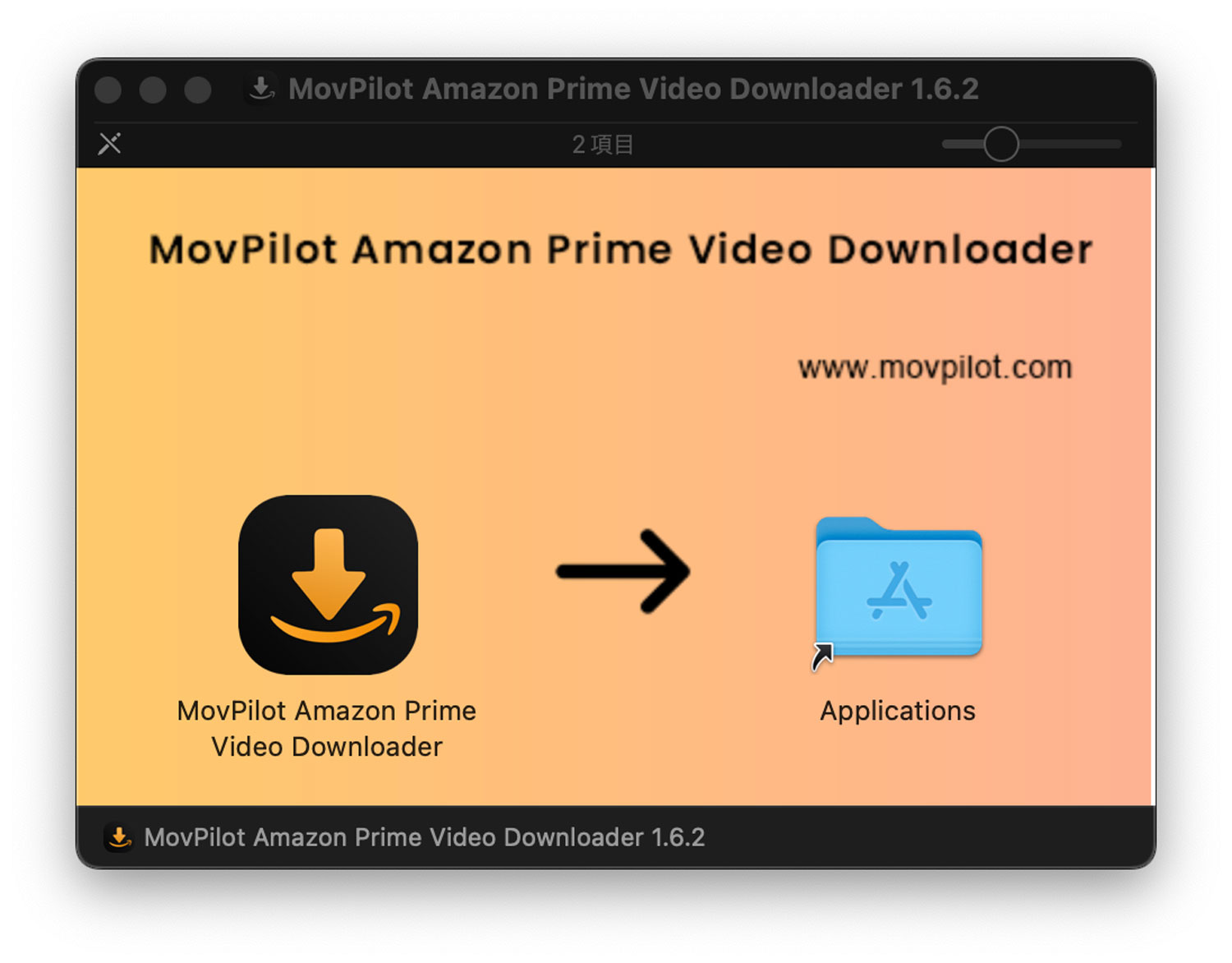
Macなどの場合は、ダウンロード後にインストーラーが起動しますので、アイコンを右側のフォルダにドラッグします。
Amazonの日本版を選択
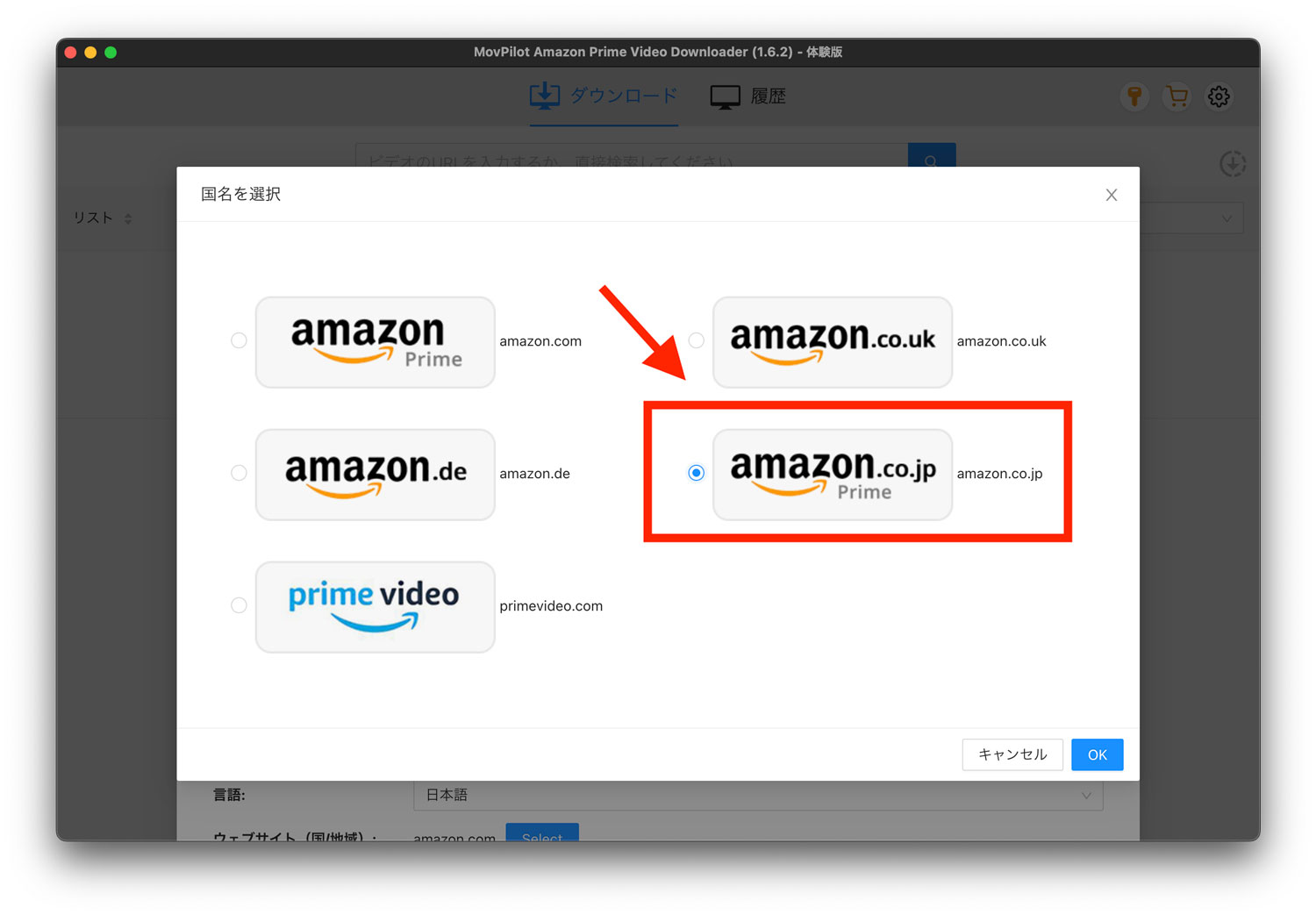
上記の画面がインストール後に、ソフト起動した状態です。
Amazonアカウントでログインするために、Amazonのアカウントの国を選択します。
僕は日本のAmazonアカウントなので、日本「jp」を選択しました。
Amazonアカウントでログイン
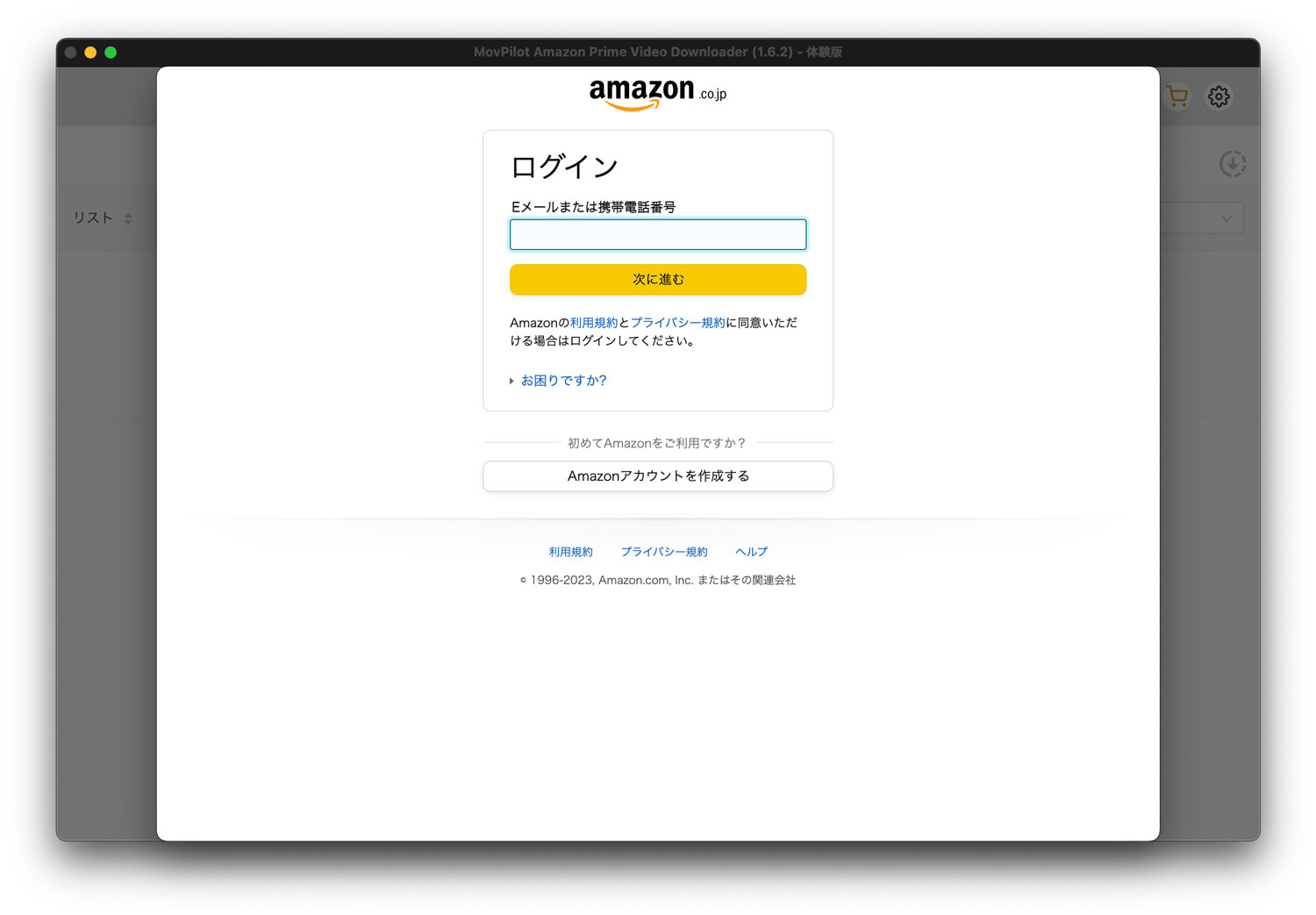
Amazonアカウントのメールアドレス、パスワードを入力してログインしてください。
ダウンロードしたい動画のURLを入力
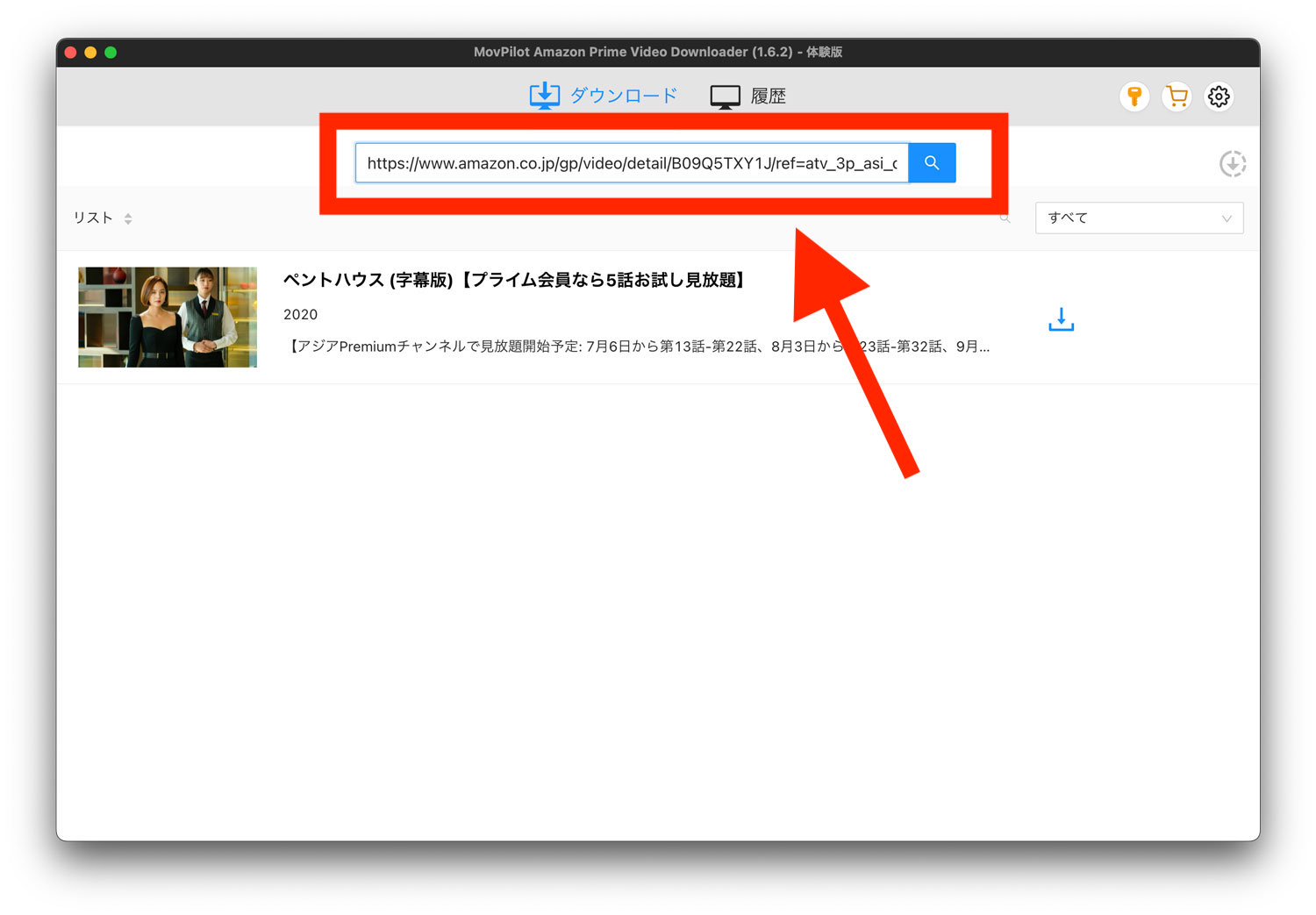
上部にある検索窓に、Amazonプライム・ビデオの中でダウンロードしたい動画のURLをコピペすれば、自動認識してくれます。
ダウンロードして保存する
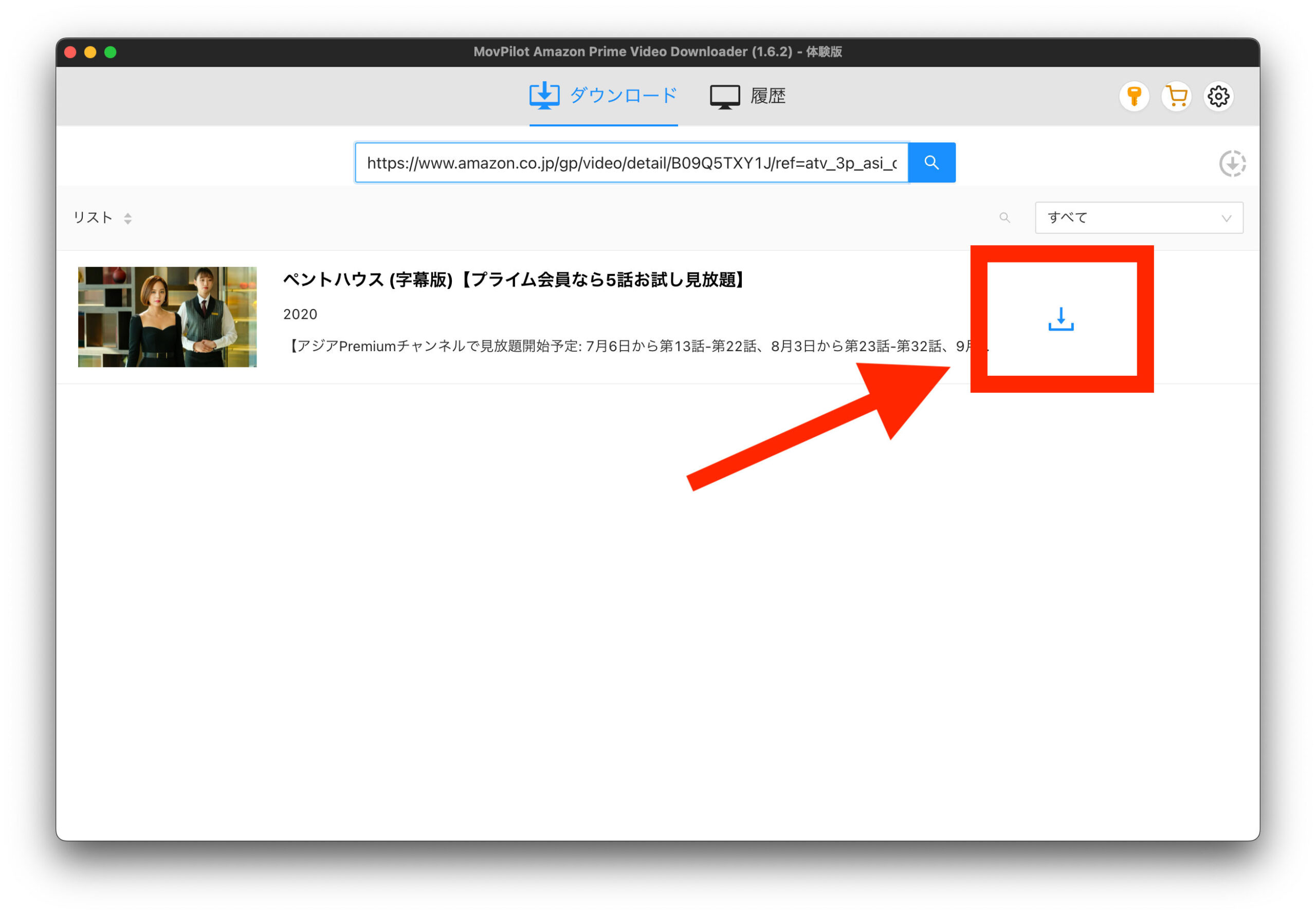
検索窓にURLを入力すれば、自動でお目当ての動画が表示されるので、右のダウンロードアイコンをクリックします。
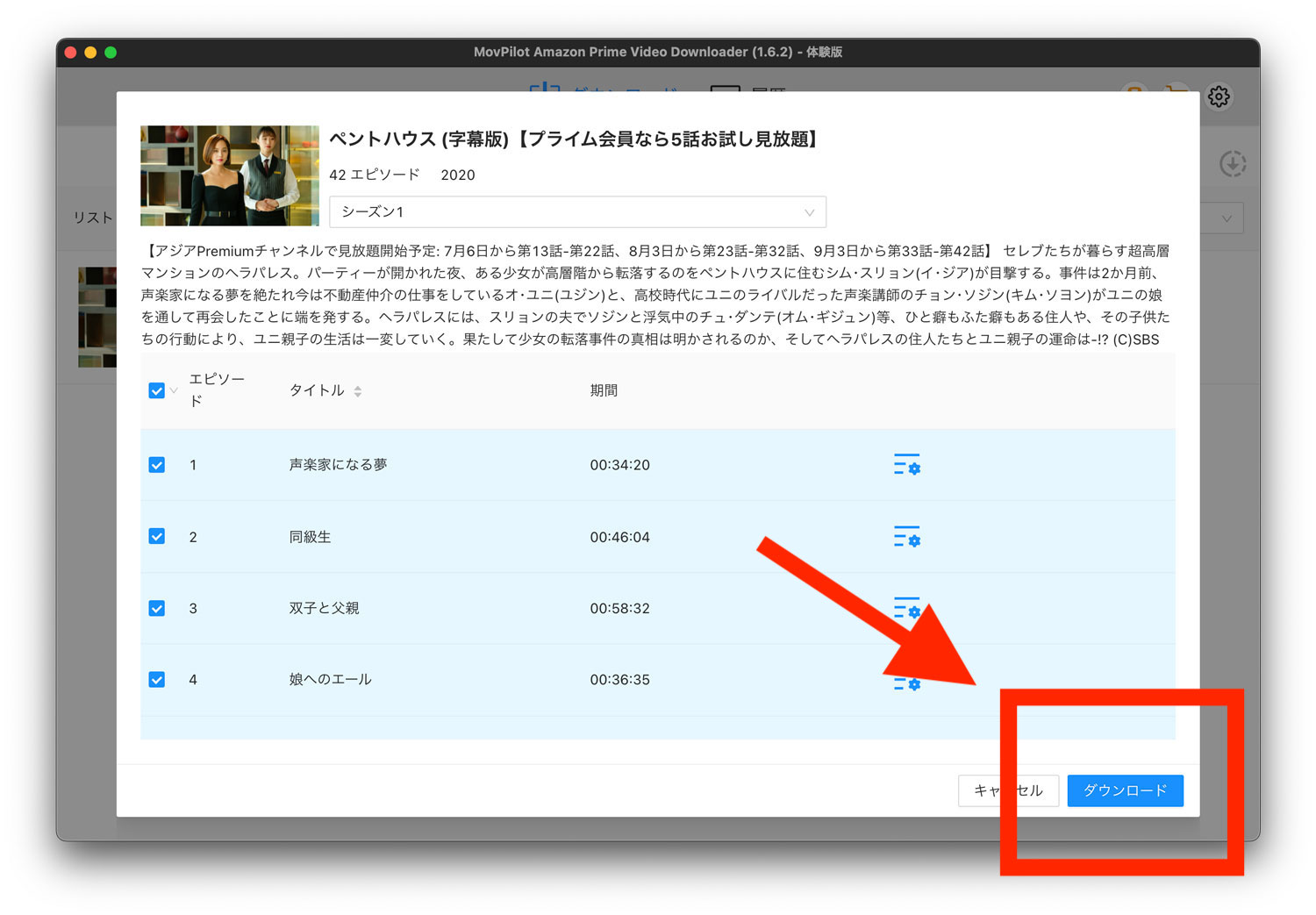
ドラマの場合は、ダウンロードしたいエピソードのチェック項目をいれ、右下のダウンロードをクリックすればダウンロードされます。
本当にとても簡単に、Amazonプライム・ビデオで配信されている映画やドラマをダウンロードできます。
MovPilot Amazon Prime Video Downloaderの価格
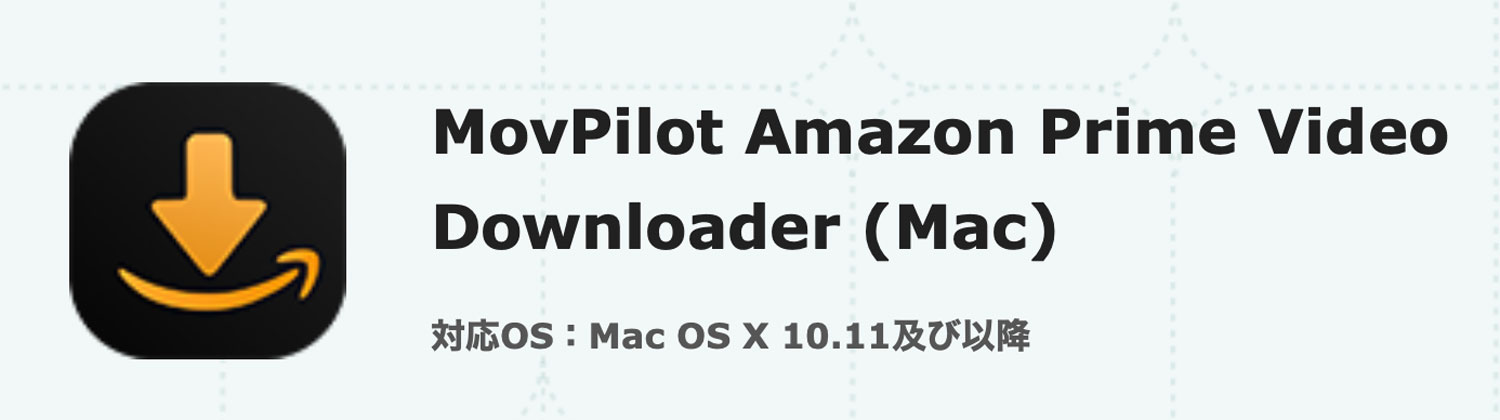
有料版の価格は以下の通りです。
- 永久ライセンス:12500円
- 月間ライセンス:1650円
- 1年ライセンス:6725円
価格については、月間ライセンスが非常に人気です。
また、価格は時期やキャンペーンによって、さらにお得な価格になることがあります。
Amazon Prime Videoをオフラインで楽しもう
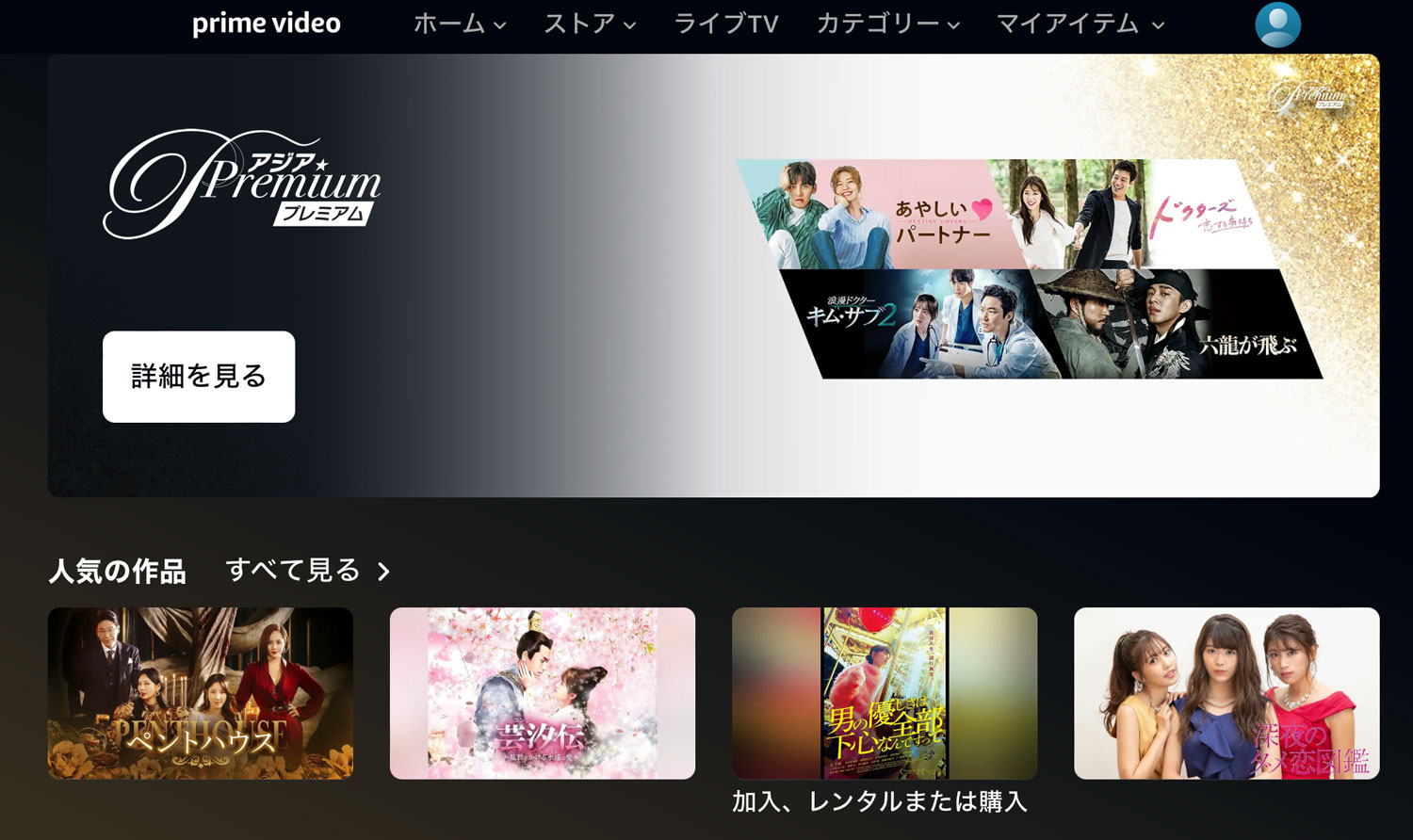
「MovPilot Amazon Prime Video Downloader」を使って、個人的にAmazonプライム・ビデオをオフラインで楽しみましょう!
ということで今回の記事では、Amazon Prime Videoでダウンロードした動画を普通のMP4形式に変換してPCに保存する方法をご紹介しました!






















コメントを残す